Minggu lalu kita melihat cara menggunakan operator pencarian Google untuk mempersempit pencarian dan mendapatkan apa yang Anda inginkan, hanya dengan menambahkan beberapa kata ke string pencarian Anda. Hari ini kita akan memeriksa Pencarian Gambar Lanjutan Google, yang juga berguna, hanya untuk gambar
Pertama, coba DuckDuckGo
Pencarian gambar Google cukup mengesankan, tetapi hampir tidak mengesankan seperti pencarian biasa. Saya menggunakan DuckDuckGo sebagai mesin pencari default saya, dan sekitar sepertiga dari waktu saya akhirnya beralih ke Google ketika saya tidak mencari gambar. Ini hanya menyajikan hasil standar yang lebih baik.

Gambar: DuckDuckGo
Namun, untuk pencarian gambar, DuckDuckGo membuktikan setara dengan Google — dan bahkan menawarkan beberapa keuntungan. Hasil yang saya dapatkan dari DDG kurang lebih sama dengan yang saya dapatkan dari Google. Tetapi ketika Anda mengetuk gambar di pencarian Google, Anda dipaksa untuk melihat gambar dalam bingkai Google khusus. Jika Anda ingin melihat gambar asli, atau menyalin gambar itu, Anda harus mengunjungi situsnya, lalu mencoba menemukan gambar itu lagi.
Dengan DDG, Anda dapat menekan lama, atau hanya menyeret, gambar apa pun, langsung dari halaman pencarian. Saya hampir tidak pernah menggunakan pencarian gambar Google karena alasan ini. Kecuali saya membutuhkan alat-alat listriknya.
Pencarian gambar lanjutan Google
Ada dua cara untuk menggunakan pencarian gambar lanjutan Google. Salah satunya adalah dengan hanya menggunakan opsi yang muncul di setiap pencarian. Lakukan pencarian gambar di Google, dan lihat halaman hasil. Anda akan melihat beberapa opsi di bagian atas halaman, tetapi untuk benar-benar menjadi kotor Anda harus mengklik tombol Alat. Ini hanya tersedia di desktop sekarang, jadi jika Anda menggunakan iOS, lanjutkan dan tekan lama panah muat ulang di bilah URL, dan Minta Situs Desktop. Lalu ketuk Peralatan.

Foto: Kultus Mac
Peralatan menambahkan deretan menu tarik-turun yang memungkinkan Anda mempersempit pencarian berdasarkan beberapa parameter: ukuran, warna, hak penggunaan (Creative Commons, dan sebagainya), jenis gambar, dan usia gambar. Ketuk salah satu dari ini untuk melihat opsi. Saya suka opsi Faces di Type, karena ini menunjukkan kekuatan algoritme gambar Google. Saya berharap ada lebih banyak opsi seperti ini.
Ukuran dan hak
Untuk menulis di sini di Kultus Mac, Saya paling sering menggunakan halaman ukuran dan hak penggunaan. Jika saya tidak memiliki gambar saya sendiri yang dapat saya gunakan untuk mengilustrasikan artikel, saya akan mencari gambar yang memungkinkan penggunaan komersial. Mungkin komersial tidak diperlukan dalam kasus ini, tetapi a) saya bukan pengacara dan b) ini adalah gambar orang, dan menggunakan lisensi yang benar adalah tentang rasa hormat dan juga tentang legalitas.
Alat ukuran berguna ketika saya membutuhkan bidikan produk tetapi tidak dapat menemukan gambar yang cukup besar di halaman pembuatnya sendiri. Kami membutuhkan minimal 1.600 piksel untuk posting. Seringkali, sebuah perusahaan membuat gambar pers besar tersedia, tetapi tidak di situs mereka sendiri. Dalam hal ini, saya mencari gambar besar untuk mendapatkan apa yang saya butuhkan.
Halaman pencarian gambar lanjutan 'rahasia' Google
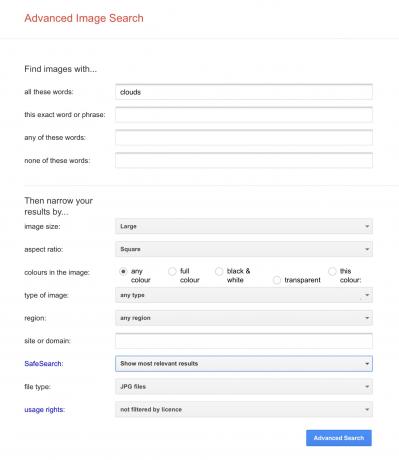
Foto: Kultus Mac
Ada cara lain untuk melakukan pencarian gambar lanjutan di Google. Pada halaman pencarian sebelumnya, ketuk atau klik Pengaturan > Lanjutan, dan Anda akan dibawa ke laman Penelusuran Lanjutan. Ini berisi rangkaian opsi yang hampir sama dengan semua menu tarik-turun di halaman pencarian gambar utama, tetapi mereka jauh lebih mudah dilihat secara sekilas. Anda juga dapat menentukan jenis file gambar (JPG, GIF, dll.).
Itu saja untuk hari ini. Dan jangan lupa untuk melihat fitur kami di cara cari google biasa kayak bos.
